削除されたWhatsAppメッセージを無料で復元する方法 [iPhone & Android]
WhatsAppのメッセージを失うと、まるで日記のページを破り取ったような気分になります。一瞬で消えてしまうのに、次の瞬間には、そこにあった詳細、思い出、計画もすべて消え去ってしまいます。実際、削除したチャットでも、場所さえ知っていれば復元できるものがたくさんあります。このガイドでは、その方法を解説します。 削除されたWhatsAppメッセージを復元する方法 バックアップに頼る場合でも、バックアップなしで復元を試みる場合でも、ステップバイステップで解説します。最後まで読めば、チャットを復元し、再び消えてしまうのを防ぐ方法がわかるでしょう。
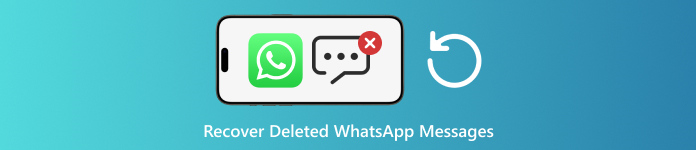
記事上で:
パート1. WhatsAppのバックアップがあるかどうかを確認する
削除されたWhatsAppメッセージの復元を始める前に、バックアップが存在するかどうかを確認することが重要です。WhatsAppのバックアップにはチャットやメディアのコピーが保存されており、復元することで、消えてしまったと思っていた会話を復元できる場合があります。確認方法はAndroidユーザーとiPhoneユーザーで異なります。
iPhoneの場合:
に移動します 設定 タブオン ワッツアップをタップします。これは通常、画面の右下隅に表示されます。次にタップを選択します。 チャット >> チャットバックアップ.
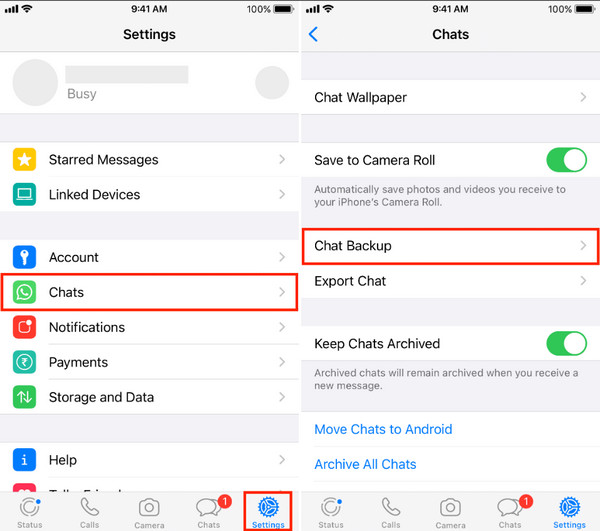
この場合、最新のバックアップの詳細と、それが登録された日時を取得できます。 iCloudバックアップを復元するメッセージを削除する前にこのバックアップを作成した場合は、フラッシュバックのプロセス中に WhatsApp メッセージを回復できます。
Androidの場合:
AndroidでWhatsAppを開き、 設定 アプリの。ここで、利用可能なオプションから「チャット」にチェックを入れ、「チャットバックアップ」を選択すると、利用可能なバックアップが表示されます。
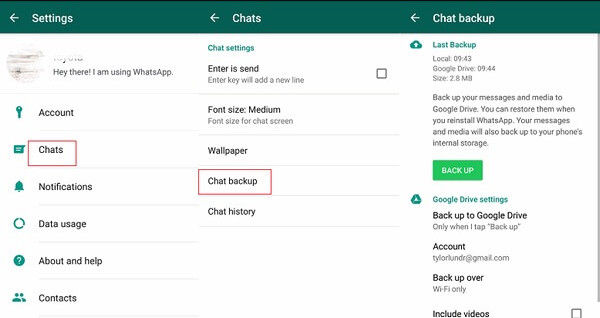
バックアップを確認することは、回復の可能性を知るための最も簡単な方法です。したがって、より高度な回復方法に進む前に、必ずこの手順を実行してください。
パート2. バックアップを使ってWhatsAppチャットを復元する
バックアップを作成したことを確認したら、次に行うことは、失われたチャットをチャットリストに復元することです。AndroidまたはiPhoneをご利用の場合は、手順が若干異なります。
Androidの場合:
携帯電話からWhatsAppアプリを削除し、Googleストアから再度ダウンロードしてください。アプリを起動し、携帯電話番号を確認します。プロンプトが表示されたら、 戻す Google ドライブから保存したチャットを読み込みます。
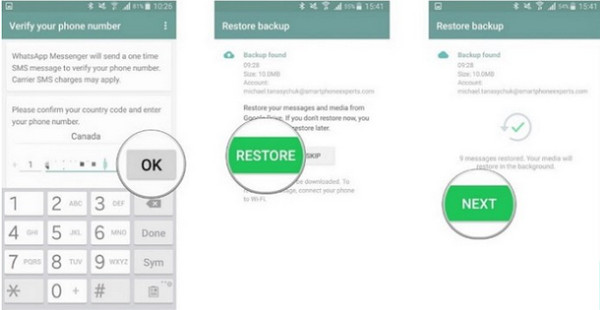
「スキップ」をタップしないようにご注意ください。そうすると復元プロセスがスキップされ、メッセージを復元できなくなります。「WhatsAppで削除したメッセージを復元するにはどうすればいいですか?」とお悩みなら、これは最も信頼できる方法の一つです。
iPhoneの場合:
WhatsAppをアンインストールし、App Storeから再インストールしてください。アプリを起動し、電話番号とApple IDを確認してください。オプションが表示されたら、クリックしてください。 チャット履歴を復元する iCloud に送信したメッセージを取得するためです。
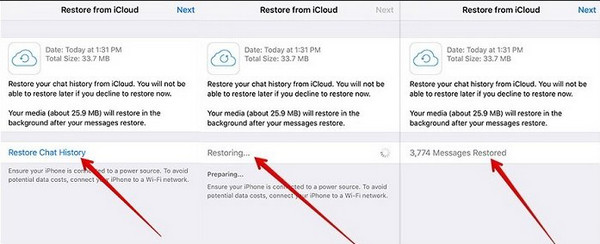
セキュリティ強化のため、本人確認を求められる場合があります。2段階認証やエンドツーエンド暗号化バックアップを有効にしていない場合は、テキストメッセージまたは通話で送信される確認コードを通じて本人確認が行われる場合があります。この方法は、既存のバックアップを使用して削除されたWhatsAppチャットを復元する方法を知りたい人にとって、非常に分かりやすい方法です。
パート3. バックアップなしでWhatsAppメッセージを復元する
バックアップがない場合は、専用の復元ツールを試すこともできます。これらのプログラムは、デバイスの内部ストレージをスキャンして削除されたデータの痕跡を探し出し、重要な会話、メディア、添付ファイルを復元できる可能性があります。
1. imyPass iPhoneデータ復旧
iPhoneで削除されたWhatsAppメッセージを復元するにはどうすればいいかと疑問に思っているなら、 imyPass iPhoneデータ復旧 信頼できる出発点です。iPhoneのメモリの奥深くまでスキャンし、削除されたチャット、音声メモ、写真、動画を検出します。iCloudやiTunesのバックアップがなくても問題ありません。プロセスは簡単で、シンプルなインターフェースで復元前に復元内容をプレビューできるため、本当に大切なものだけを復元できます。
iPhone データ復旧ソフトウェアをダウンロードし、コンピュータにインストールします。
プログラムを開き、 iOSデバイスからの回復をタップし、USBケーブルまたはLightningケーブルを使ってiPhoneをコンピュータに接続します。プロンプトが表示されたら、デバイスのロックを解除して 信頼 アクセスを許可します。
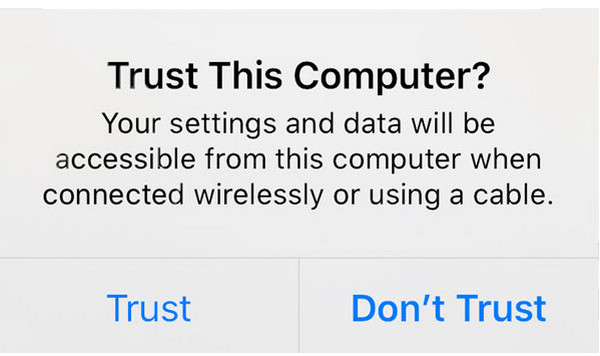
クリック スキャンを開始 このツールで、WhatsApp メッセージ、写真、その他のファイルなど、iPhone 内の削除されたデータを検索できます。
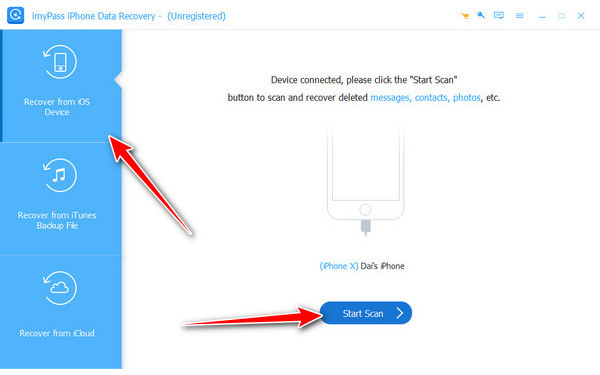
スキャン結果を確認します。削除されたアイテムのみを表示するようにフィルタリングできます。復元したいチャットまたはファイルの横にあるボックスにチェックを入れます。クリックします 回復するパソコン上の保存先を選択し、ファイルを保存します。復元されたWhatsAppメッセージは、バックアップとして安全に保存されます。
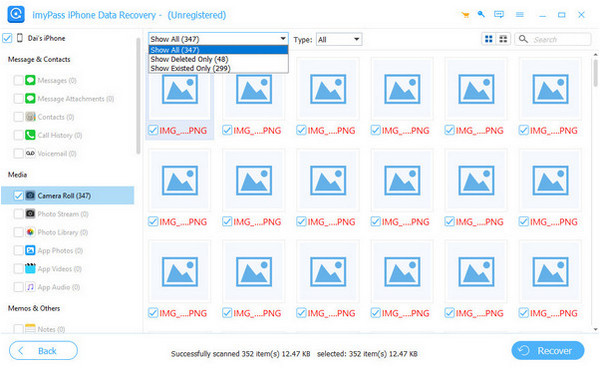
2. iMyFoneチャットバック
WhatsAppで消えたメッセージを復元する方法を考えているAndroidユーザーのために、 iMyFone チャットバック 実用的な選択肢です。Samsung、Google、Xiaomi、Huaweiなど、人気ブランドの端末に対応しています。紛失したWhatsAppメッセージやメディアファイルを、端末本体またはローカルのWhatsAppバックアップファイルから復元できます。インストールは迅速で、復元モードも充実しているため、様々な状況に対応できます。
iMyFone ChatsBackをパソコンにインストールして起動します。iPhoneをUSBケーブルまたはライトニングケーブルで接続し、 デバイスストレージから回復する.
選択する ワッツアップ をクリックします スキャン デバイス内で削除されたチャットを検索します。
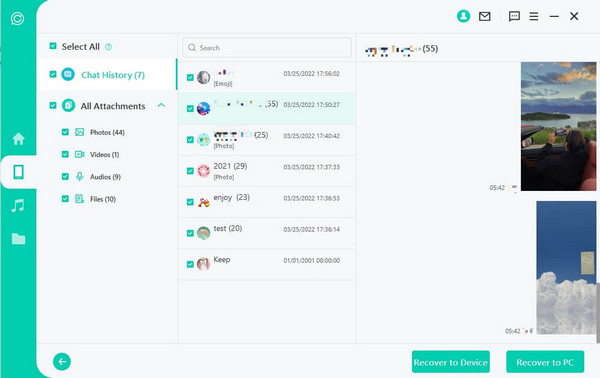
結果を確認し、必要なメッセージを選択してクリックします 回復する デバイスやパソコンに保存できます。さらに、iMyFoneには他にも使えるツールがあります。 iMyFone ロックワイパー 携帯電話で忘れてしまった PIN またはパスワードを削除します。
ヒント。WhatsAppをバックアップする方法
将来WhatsAppメッセージをより簡単に復元できるようにするには、定期的なバックアップを設定する必要があります。チャット履歴とメディアをバックアップしておけば、デバイスの変更やデータの損失があった場合でも、確実にバックアップが確保されます。各デバイスでバックアップを行う方法は次のとおりです。
iPhoneの場合:
WhatsAppのチャットをiCloudにバックアップするのは簡単です。コピーを保存するには、WhatsAppを開いて、 設定 >> チャット >> チャットバックアップ そしてタップするだけです 今すぐバックアップ。また、 自動バックアップ、手動で操作しなくても、会話が定期的に保存されます。
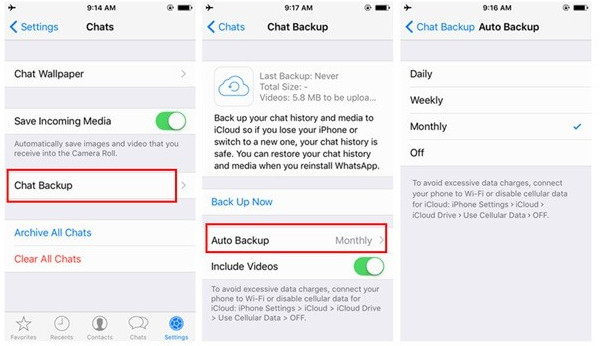
Androidの場合:
バックアップはGoogleドライブを使用して行われます。WhatsAppを開き、 3点メニュー を選択します 設定 >> チャット >> チャットバックアップ.選択する Googleドライブにバックアップをタップし、バックアップの頻度を選択して、Googleアカウントにログインします。 バックアップ、メッセージとメディアを保存し始める必要があります。
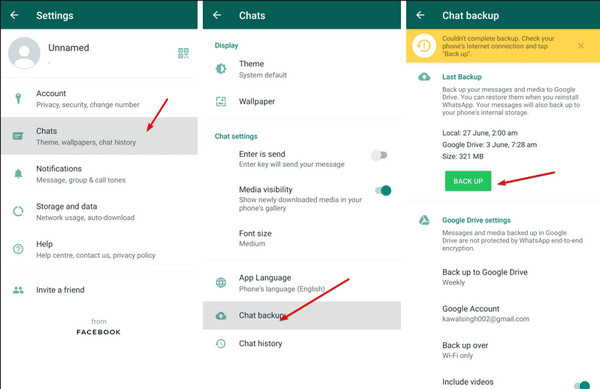
結論
チャットのバックアップは、思い出、会話、そして重要な情報を安全に保つための最良の方法の一つです。AndroidでGoogleドライブを使用する場合でも、iPhoneでiCloudを使用する場合でも、これらのバックアップがあれば、必要に応じてデータを巧みに復元できるという安心感が得られます。誤って削除したり、機種変更したり、その他の問題でメッセージを失ってしまった場合でも、最新のバックアップがあれば、復元プロセスがはるかに簡単になります。適切なツールと手順を使えば、すぐに復元できます。 WhatsAppのバックアップを復元する すべてのチャット、メディア、ファイルを手間をかけずに復元できます。
ホットなソリューション
-
データの回復
-
iOSのロックを解除する
-
iOSのヒント
-
パスワードのヒント

